电脑qq飞车怎么玩 电脑上怎么安装QQ飞车手游
更新时间:2023-12-19 11:45:06作者:xtliu
现随着科技的不断进步和人们对游戏娱乐的需求不断增加,电脑游戏已经成为了人们生活中不可或缺的一部分,而作为其中一款备受欢迎的游戏,QQ飞车手游更是深受广大玩家的喜爱。不仅能够在手机上畅快享受驾驶的乐趣,还可以在电脑上通过安装模拟器来进行更加高清流畅的游戏体验。接下来我们就一起了解一下如何在电脑上安装并畅玩QQ飞车手游吧!
方法如下:
1.首先打开腾讯手游助手,若是没有的可以在百度或者应用商店里面去下载安装。

2.点击游戏中心,点击搜索,现在排行版第一的就是QQ飞车了。
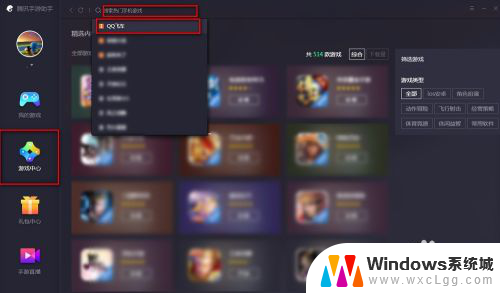
3.点击安装下载。点击我的游戏,会发现QQ飞车已经在下载了,而且下载速度也比较快。
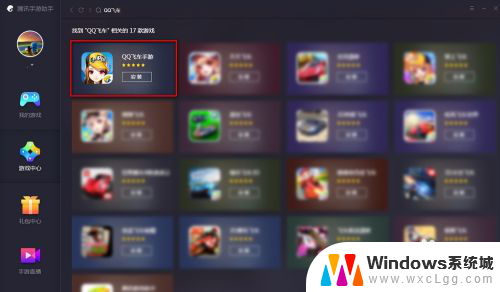
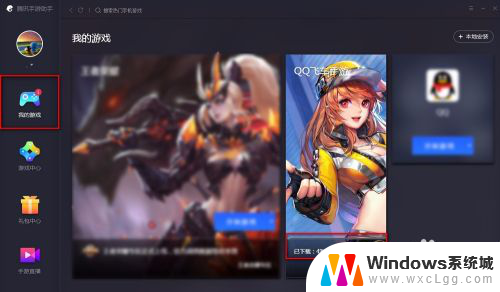
4.下载完成后,直接点击开始游戏。第一次进入游戏会解压资源包。
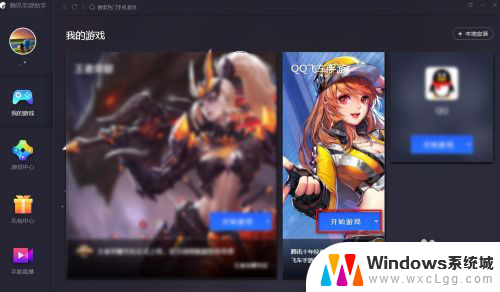
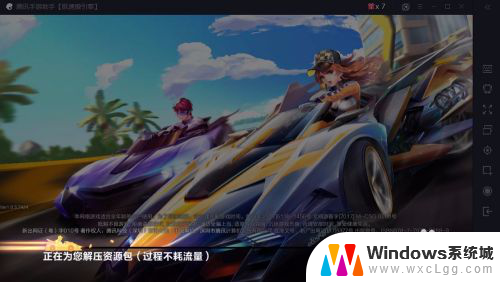
5.点击按键提示可以在游戏时提示按键。
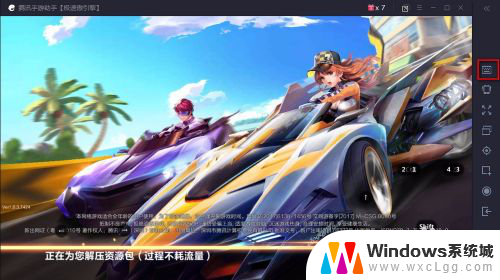
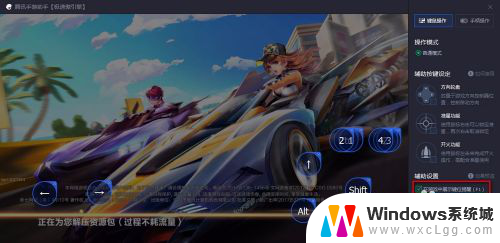
6.和手机上是一样的,这里登陆自己之前在手机上登陆的账号就可以了。点击授权并登陆即可。
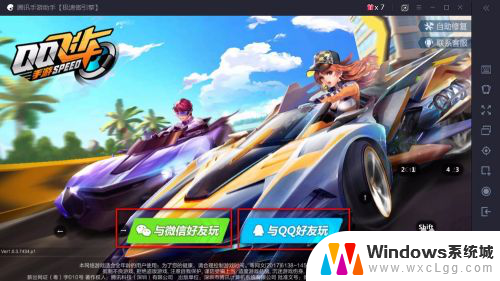
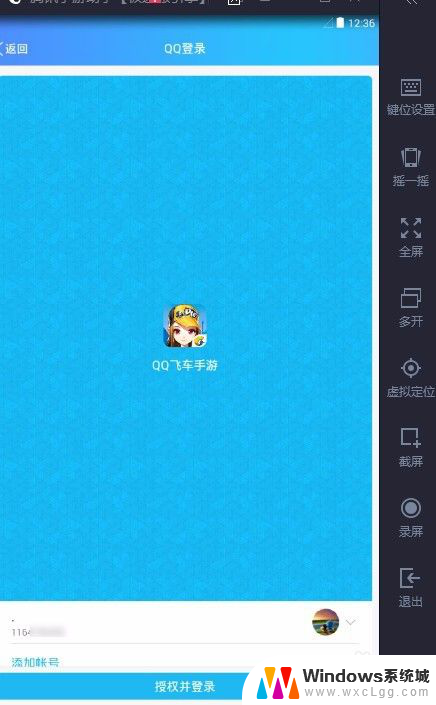
7.点击进入游戏,上面已经显示了玩过QQ非常的好友了。
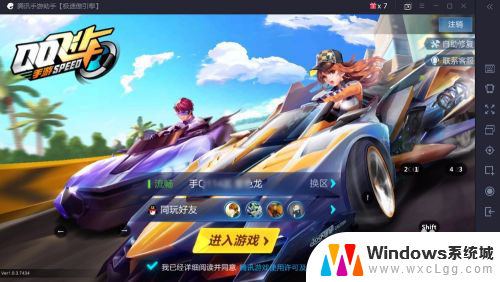
8.第一次玩还需要创建一个角色哦。新注册的账号还有新手教程。
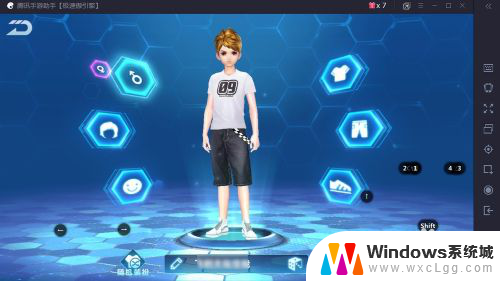
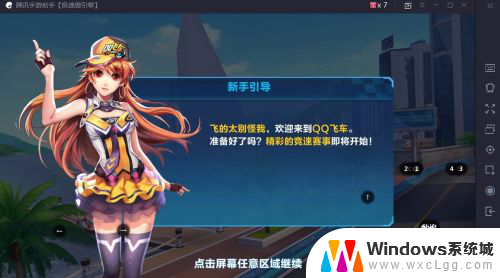
9.主界面和手机上没有差别,也可以和好友一起玩。
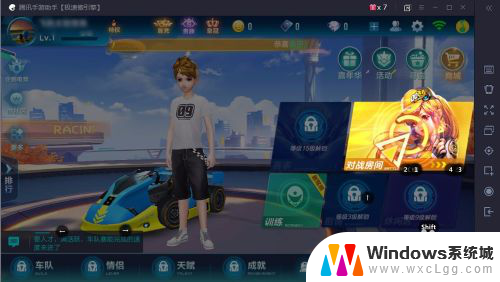
以上就是关于电脑QQ飞车如何玩的全部内容,如果有遇到相同情况的用户,可以按照小编提供的方法来解决。
电脑qq飞车怎么玩 电脑上怎么安装QQ飞车手游相关教程
-
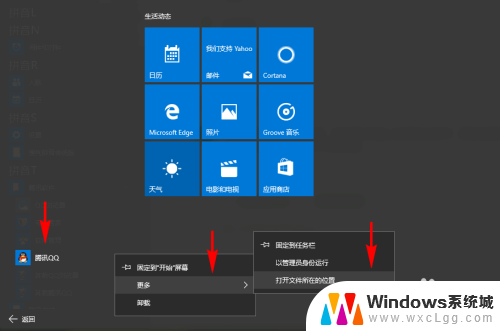 电脑卸载qq怎么删干净 电脑上安装的QQ怎么彻底移除
电脑卸载qq怎么删干净 电脑上安装的QQ怎么彻底移除2024-02-18
-
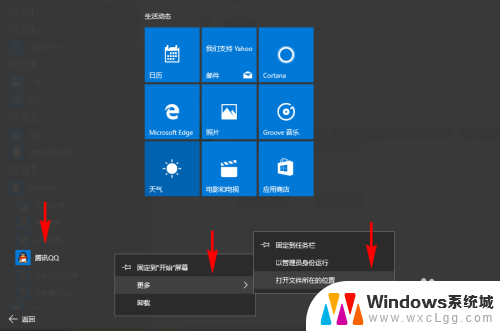 电脑删除qq怎么把文件夹删干净 如何完全卸载和删除电脑上安装的QQ软件
电脑删除qq怎么把文件夹删干净 如何完全卸载和删除电脑上安装的QQ软件2024-02-16
-
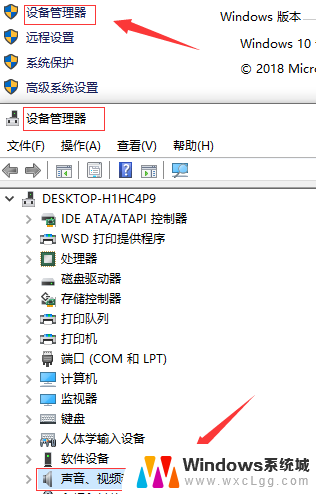 电脑上怎么安装win10驱动安装 笔记本电脑驱动安装方法
电脑上怎么安装win10驱动安装 笔记本电脑驱动安装方法2025-03-30
-
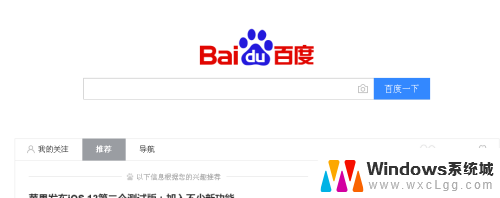 电脑可以玩以前的街机游戏吗 电脑怎么安装街机游戏
电脑可以玩以前的街机游戏吗 电脑怎么安装街机游戏2024-03-28
-
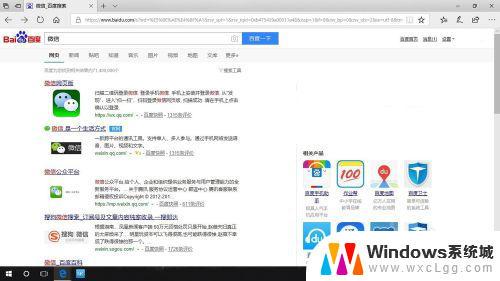 电脑上微信怎么下载安装 电脑上微信安装教程
电脑上微信怎么下载安装 电脑上微信安装教程2024-03-30
-
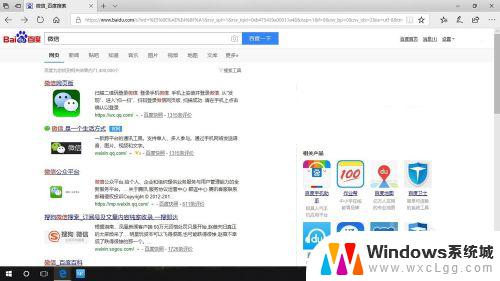 电脑微信怎么下载安装 如何在电脑上下载并安装微信
电脑微信怎么下载安装 如何在电脑上下载并安装微信2023-10-27
- 如何在电脑上安装硬盘 电脑硬盘怎么安装步骤
- 电脑上怎么安装字体 电脑字体安装的具体操作方法
- 电脑如何安装微信软件 电脑上怎么安装微信
- 内置声卡怎么插在电脑上 电脑上如何安装内置声卡
- win11安装共享打印机提示0000709 win11共享打印机提示0000709问题解决方法
- win11.net framework 3.5安装失败, win11netframework3.5安装不了怎么办
- win10系统怎么下载天正2006 天正CAD在Win10系统中安装步骤
- steam更新后游戏就需要重新安装 Steam重装不删除游戏
- windows10怎么安装windows7系统 Win10系统如何安装Win7双系统
- u盘下载win10系统安装教程 Win10系统U盘安装教程图解
系统安装教程推荐
- 1 steam更新后游戏就需要重新安装 Steam重装不删除游戏
- 2 显卡驱动打着黑屏 安装显卡驱动后显示器黑屏闪烁
- 3 win11怎么安装ie0 IE浏览器安装方法
- 4 每一台打印机都要安装驱动吗 打印机驱动安装步骤
- 5 笔记本下载怎么下载到d盘 怎样让电脑软件默认安装到D盘
- 6 台式电脑wifi适配器驱动安装失败 WLAN适配器驱动程序问题解决方法
- 7 装了office为啥桌面没有图标 office安装完成后桌面没有office图标怎么办
- 8 win11全新安装提示不符合最低要求 win11安装最低要求
- 9 win11加了硬盘怎么设置 Windows 11系统如何在新硬盘上进行安装和配置
- 10 win11上运行安卓app Win11安卓应用程序下载安装教程